| win11修改用户名(超详细图文) | 您所在的位置:网站首页 › 个人的电脑英文 › win11修改用户名(超详细图文) |
win11修改用户名(超详细图文)
|
按:新买的电脑一般预装Windows11系统(家庭与学生版),新电脑初次开机使用微软邮箱账号登录,则系统将用户名自动设置成邮箱前5位字符。我的用户名便是一串数字【231xx】(qq邮箱前5位),看着很不舒服,查了很多方法并最终修改成功!!记录一下修改过程,希望能帮到同样想改用户名的人。 由于很多人在评论区说修改失败,我在公众号【光阴似贱日月如琐】更新了详细图文版(步骤略加完善,阅读体验更好),建议您阅读最新教程,降低失败概率。在公众号内回复【修改用户名】即可获取。 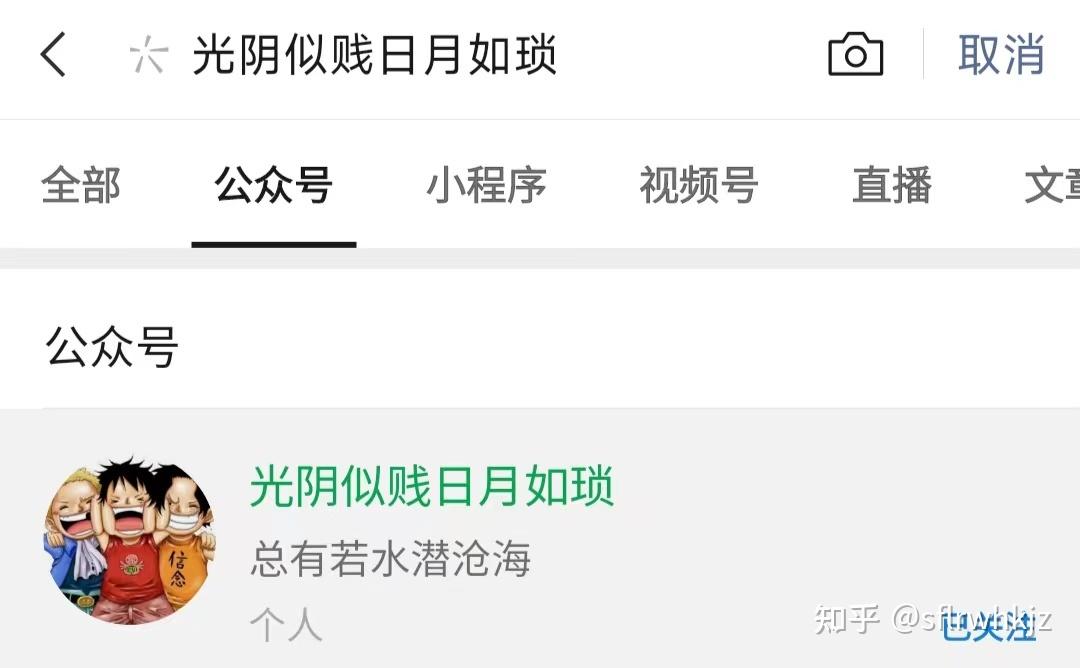 一 什么情况需要修改用户名 一 什么情况需要修改用户名最主要的情况就是初次使用设置了中文用户名。很多软件不支持路径包含中文字符,安装使用这些软件,会造成很多意外问题。所以一定要使用英文用户名。一定要使用英文用户名!!!一定要使用英文用户名!!! 另外就是像我一样,想将数字改成英文。数字用户名不会对软件安装使用造成影响,可以不改。 查看用户名方法: 1. 文件资源管理器进入C:\用户\(或者C:\users\),即可看到用户文件夹下有几个文件夹,Default是隐藏文件夹,一般可以看到两个,一个xxxx,我的是duan,那么我的用户名就是duan,另外一个是公用。如图1 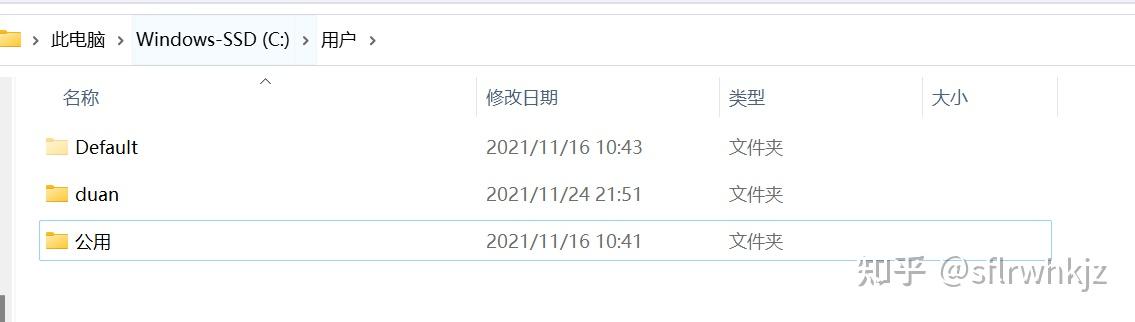 图1 图12. 按【win】+【R】,输入cmd点确定,进入命令行模式,输入whoami /user,按【Enter】键,即可查看。如图2 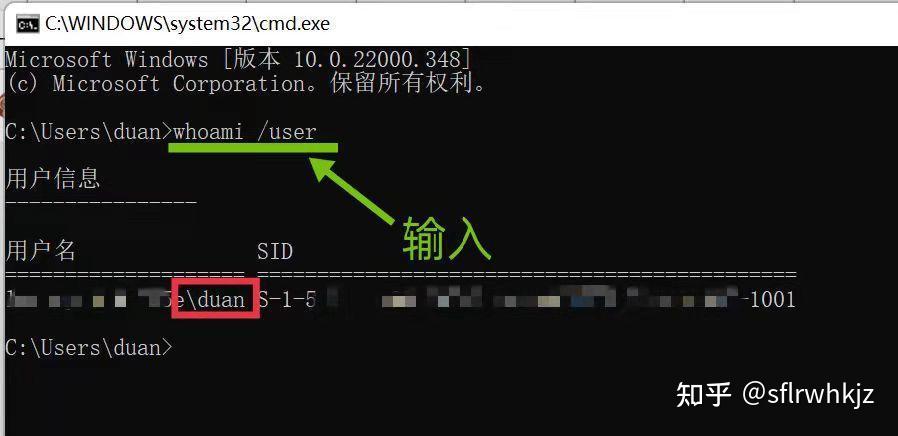 图2 图2这里的SID(安全标识符)是创建用户账户时创建的唯一代码,可帮助识别Windows系统中的任何用户或组和计算机帐户 。记住这个SID,下面的步骤会用到。 二 适用系统版本本文基于Win11 家庭与学生版 ——这也是很多新电脑预装系统。Win10家庭与学生版方法是类似的。其它版本修改方式可能会有所不同。 三 改前提示(重要)请确保电脑没有重要文件,或者已经将重要文件备份。(我搜到的很多方法评论区中均有失败的例子,需要重装系统,所以此举是为防万一)。推荐创建一个还原点,导出注册表备份,以便产生 |
【本文地址】
公司简介
联系我们